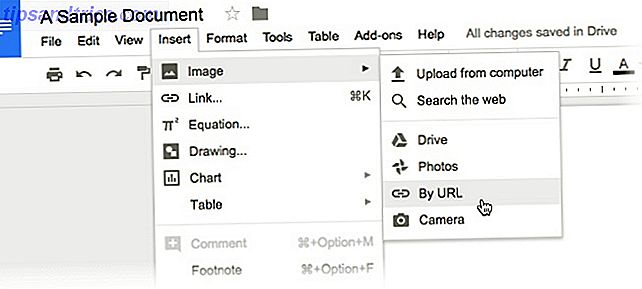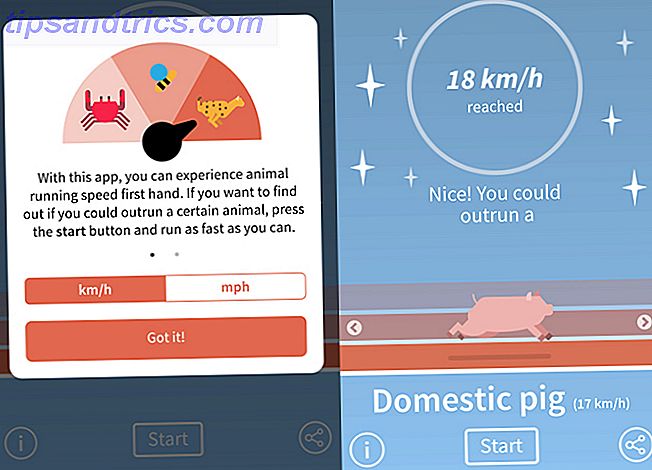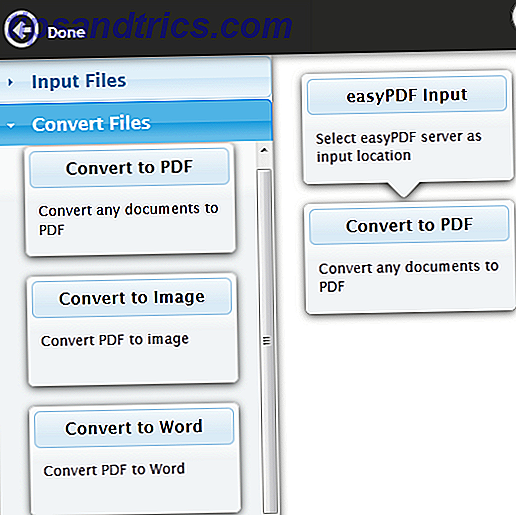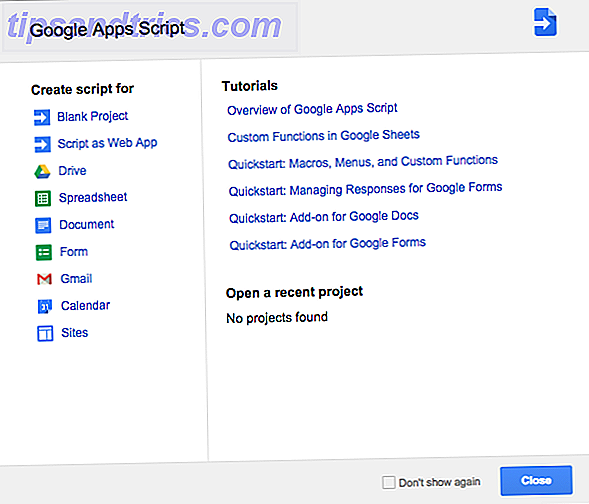Puedes decir mucho con el GIF animado correcto en tus documentos de Google, ya sea para explicar mejor los conceptos o para hacer que tus diapositivas de presentación brillen, por lo que es bueno que puedas hacer tus propios GIF animados. Las 3 mejores herramientas para crear GIF animados gratis en Las mejores herramientas de Windows 3 para crear GIF animados gratis en Windows ¿Desea comenzar a crear sus propios GIF? Estas herramientas te animarán en poco tiempo. Lea más con herramientas gratuitas en minutos.
Sin embargo, los GIF no se reproducirán correctamente si simplemente arrastras y sueltas o si los insertas directamente en un documento de Google. Siga los pasos a continuación para hacer que sus archivos GIF se animen actualmente.
Cómo agregar GIF animados en Google Docs y diapositivas
Puede usar la Búsqueda de imágenes de Google para examinar el universo GIF. Lamentablemente, no puede usar la Búsqueda de imágenes en Google Docs para buscar GIF animados, así que diríjase al motor de búsqueda de Google con su navegador.
- Escriba su palabra clave de búsqueda en el motor de búsqueda de imágenes.
- Vaya a Herramientas> Tipo> Animado para filtrar los GIF animados del resto de los tipos de imágenes.

- Seleccione la imagen que desea usar y haga clic en ella para verla en su resolución real. Obtenga su dirección de imagen: haga clic con el botón derecho en la imagen y seleccione Copiar dirección de imagen .

- Abra su documento. Coloca el cursor en la ubicación correcta. Vaya a Insertar> Imagen> Por URL .
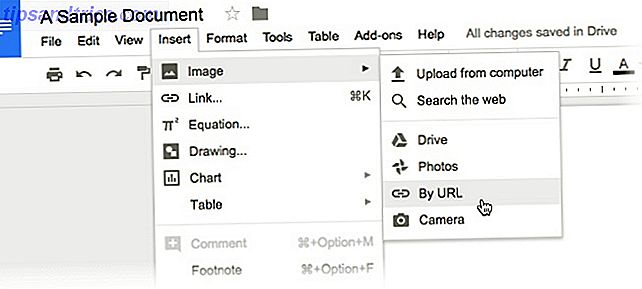
- Pegue la dirección de la imagen que había copiado en el paso anterior. Haga clic en Insertar en el cuadro de imagen que se muestra. El GIF animado se agrega a su documento en la ubicación que elija.
También puede crear sus propios GIF e insertarlos en Documentos y diapositivas de Google. De hecho, todos los tipos de documentos en Google Drive aceptan GIF animados, pero los Documentos y Presentaciones son los más comunes.
¿Usas GIF animados en tus documentos por humor o emoción? ¿De dónde los compras?